Remediere: iPhone 14 Pro/14 Pro Max Face ID nu funcționează
Miscelaneu / / September 18, 2022
Apple Face ID a înlocuit Touch ID în telefoanele emblematice. Protocolul biometric a creat un strat de securitate impecabil pentru proprietarii de iPhone 14 Pro și Pro Max. Alegem confortul în detrimentul muncii manuale, iar eșecul Face ID ne irită atunci când avem nevoie de telefon. Utilizatorii trebuie să deblocheze telefonul folosind codul de acces. Permiteți-mi să vă arăt ce puteți face când iPhone 14 Pro/14 Pro Max Face ID nu funcționează.

Conținutul paginii
-
De ce iPhone 14 Pro Face ID nu funcționează?
- Cum să remediați dacă iPhone 14 Pro Series Face ID nu funcționează
- Reporniți iPhone-ul
- Senzor de identificare facială curată
- Reporniți Face ID
- Adăugați o față alternativă
- Dezactivați funcția de atenție
-
Resetați setările iPhone 14 Pro sau Pro Max
- Concluzie
De ce iPhone 14 Pro Face ID nu funcționează?
Multe aplicații terță parte au integrat cu Face ID. Securitatea biometrică oferă acces la aplicațiile de plată și puteți efectua plăți mai rapid. Există multe moduri în care puteți elimina Face ID și puteți înregistra unul nou. Aflați ce a declanșat defecțiunea biometrică a smartphone-ului și rezolvați problema în câteva minute.
Bug software:
Apple optimizează software-ul pentru performanță maximă, baterie și o experiență mai bună. Aproape toate companiile dau peste cap când sosesc pe piață un nou software sau dispozitiv. Luați exemplul rivalului Google Pixel 5a. Proprietarii dispozitivului au înregistrat degetul mare drept. Utilizatorii au deblocat Pixel 5a folosind al doilea deget mare.
Nepotrivire:
Reclame
iPhone-ul blochează telefonul după ce Face ID nu se potrivește de cinci ori. iOS are politici stricte de securitate și blochează dispozitivul atunci când proprietarul eșuează de cinci ori. Desigur, puteți elimina modelul din 14 Pro și puteți înregistra unul nou.
Setări incorecte:
Apple a dat control asupra serviciilor care folosesc funcția de deblocare biometrică. O setare incorectă poate modifica cursul caracteristicilor de securitate ale iPhone. Puteți dezactiva/activa serviciile biometrice pentru aplicații terță parte. Să ne uităm la setări și să aflăm ce împiedică dispozitivul să se deblocheze.
Accesorii:
Reclame
Multe accesorii au ajuns pe piață și sunt disponibile online pentru 14 Pro/14 Pro Max. Multe sondaje au dovedit că 89% dintre posesorii de iPhone aplică ecrane de protecție, huse și huse. Scoateți carcasele și capacele de pe dispozitiv. Desigur, nu puteți elimina protectoarele de ecran, deoarece acestea au un preț în diferite părți ale lumii.
Orientare greșită:
Senzorul smartphone-ului urmează un model și ține iPhone-ul în modul portret. Puneți smartphone-ul în direcția portret. Desigur, știți ce să faceți în continuare și deblocați dispozitivul cu ușurință.
Reclame
Particule de praf:
Praful este inamicul natural al produselor electronice precum computere, smartphone-uri, tablete, smartwatch-uri etc. Inspectați-vă telefonul și găsiți particulele de praf de pe suprafață. iPhone 14 Pro și Pro Max sunt dispozitive noi, iar praful nu se va acumula în interiorul plăcii. Mulți muncitori și echipe în construcții acumulează praf într-un timp scurt în comparație cu utilizatorul obișnuit.
Eroare hardware:
iPhone 14 și 14 Pro Max găzduiește componente de înaltă calitate. Apple a asigurat utilizarea materialelor de calitate pentru construcție. Multe dispozitive Apple revin în magazin după câteva zile de cumpărare din cauza unor defecte. Compania cu sediul în Cupertino emite un înlocuitor atâta timp cât dispozitivul este în garanție. Mergeți direct la centrul de service autorizat.
Cum să remediați dacă iPhone 14 Pro Series Face ID nu funcționează
Am întâlnit instrumente terțe care promit să rezolve provocările Face ID. Evitați aceste instrumente, deoarece pot încălca securitatea și încălca confidențialitatea. Ajungeți la magazinul Apple pentru a solicita înlocuirea dacă niciuna dintre soluții nu rezolvă problemele Face ID.
Reporniți iPhone-ul
Publicitate
Sistemul de operare mobil iOS 16 pare impecabil în comparație cu concurenții. Cred că iOS este mult mai optimizat decât Ubuntu Touch și Android. Software-ul mobil Apple are erori, erori și deficiențe. Puteți rezolva problemele temporar repornind modelul iPhone 14 Pro sau Pro Max.
1. Apăsați și mențineți apăsat butonul lateral timp de trei secunde.
2. Eliberați butonul când glisorul de alimentare apare pe ecran.
3. Trageți glisorul în partea dreaptă.
4. Lasă telefonul să se oprească.
Acordați cel puțin două minute înainte de a porni iPhone 14. Apple a uitat să adauge opțiunea de repornire în meniu. Puteți adăuga opțiunea de repornire în butonul virtual, dar nu este firesc. Cu toate acestea, 14 Pro va elimina datele temporare ale sesiunii precedente și va reporni serviciile.
Senzor de identificare facială curată
Îndepărtați carcasele sau husele de pe dispozitivul 14 Pro sau Pro Max. Puteți păstra protectorul de sticlă antivol. Inspectați dispozitivul pentru daune în jurul camerei frontale și al senzorilor. După cum am spus mai devreme, praful poate crea probleme senzorului pentru a detecta fața.
1. Ridicați o cârpă din microfibră.
2. Curățați ușor afișajul și senzorii.
3. Utilizați alcool izopropilic pentru a curăța petele și urmele dure.
4. Clătiți zona folosind alcool izopropilic.
Nu recomand ca 14 utilizatori Pro să aplice lichidul. Milioane de produse electronice ajung la depozitele de gunoi din cauza daunelor lichide.
Reporniți Face ID
Funcția Face ID are erori în sistem. Puteți rezolva problema dezactivând opțiunea biometrică pentru un minut. Permiteți-mi să vă arăt cum puteți dezactiva și activa funcția Face ID.
1. Deschideți aplicația „Setări” din ecranul de pornire.
2. Deplasați degetul în jos.
3. Atingeți „Face ID & Passcode” pentru a vedea mai multe opțiuni.
4. Examinați setările.
Deblocare iPhone
iTunes și App Store
Portofel și Apple Pay
Completare automată a parolei
Alte aplicații (numere)
Activați aplicațiile pentru confirmarea biometrică pentru a accesa serviciile.
5. Oprește-le pe toate. Nu eliminați codul de acces de pe dispozitiv pentru că aveți nevoie de el.
6. Închideți aplicația Setări.
Activați toate opțiunile din Face ID și codul de acces.
Adăugați o față alternativă
Specia umană a evoluat de-a lungul unui milion de ani. Fețele noastre au diferite forme, culori și caracteristici, ceea ce reprezintă o provocare pentru senzorii iPhone. Structura feței mele este unică pe ambele jumătăți. Adăugați o față alternativă în modelul 14 Pro. Ajută iPhone-ul să deblocheze smartphone-ul mai repede.
1. Deschideți aplicația „Setări” din ecranul de pornire.
2. Deplasați degetul în jos.
3. Atingeți „Face ID & Passcode” pentru a vedea mai multe opțiuni.
4. Introduceți codul de acces.
5. Atingeți opțiunea „Configurați un aspect alternativ”.
6. Configurați o față alternativă.
Ajuți iPhone-ul să te recunoască dintr-un unghi diferit. Smartphone-ul tău va căuta o față alternativă în timp ce deblochează dispozitivul.
Dezactivați funcția de atenție
Mulți utilizatori de iPhone au spus că dezactivarea funcției Atenție Aware a ajutat la rezolvarea problemei Face ID.
1. Deschideți aplicația „Setări” din ecranul de pornire.
2. Deplasați degetul în jos.
3. Atingeți „Face ID & Passcode” pentru a vedea mai multe opțiuni.
4. Introduceți codul de acces.
5. Deplasați degetul în jos.
6. Dezactivați funcția „Atenție conștientă”.
Închideți setările și opriți telefonul. Acordați un minut lui 14 Pro, apoi porniți dispozitivul folosind butonul lateral.
Resetați setările iPhone 14 Pro sau Pro Max
Utilizați mașina Windows sau macOS pentru a face copii de rezervă ale datelor iPhone. Folosește stocarea iCloud pentru backup, dar aleg opțiunea de stocare locală ca măsură de precauție. Resetați 14 Pro și rezolvați problemele legate de software din dispozitiv. Toate setările incorecte se vor spăla împreună cu software-ul. Încărcați-vă dispozitivul cu până la 95% și evitați problemele.
1. Deschideți aplicația „Setări” din ecranul de pornire.
2. Deplasați degetul în jos.
3. Atingeți „General” pentru a vedea mai multe opțiuni.
4. Deplasați degetul în jos.
5. Atingeți opțiunea „Resetare”.
6. Alegeți opțiunea „Resetați toate setările”.
7. Introduceți parola.
8. Atingeți opțiunea „Resetați toate setările”.
Lăsați dispozitivul pe masă și acordați-i cinci minute. Smartphone-ul vă va întâmpina pe ecranul de blocare și va accesa ecranul de pornire. Personalizați dispozitivul după gustul dvs.
Concluzie
iOS 16 este software-ul preinstalat în 14 Pro și Pro Max. Sunt atent când sugerez acelor proprietari de iPhone să actualizeze software-ul. Recomand cititorilor să parcurgă știrile și să revizuiască videoclipuri online. Aflați cum cea mai recentă actualizare iOS afectează modelele mai noi și mai vechi. O singură actualizare poate rezolva problemele cunoscute existente și poate invita altele noi. Citiți notele de actualizare iOS pentru a găsi puncte Face ID. Spuneți-ne cum ați rezolvat problemele iPhone 14 Pro/14 Pro Max Face ID remediate.

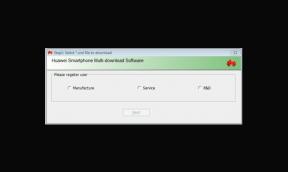
![Cum se instalează stoc ROM pe Intex i1 [Fișier firmware / Unbrick]](/f/d98982070a62a9b689ac665b119098c8.jpg?width=288&height=384)
